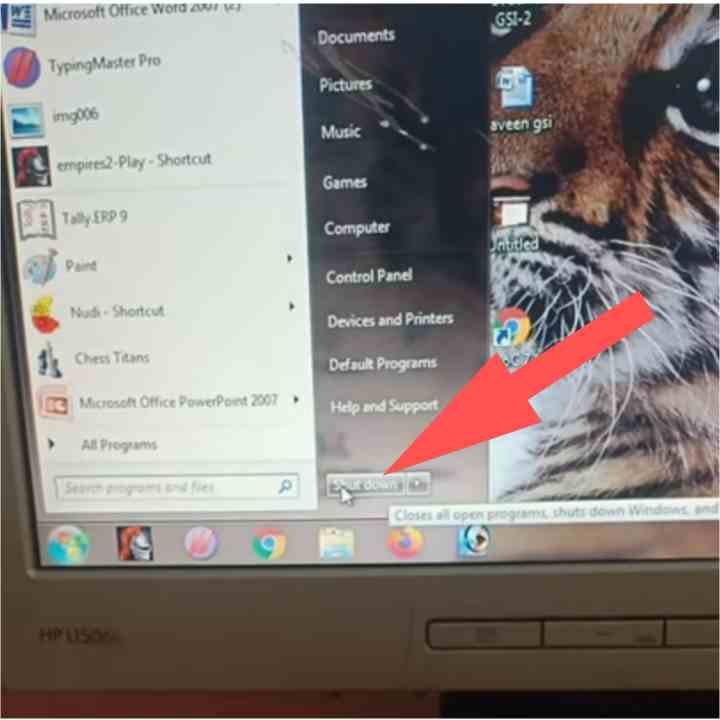कंप्यूटर का वर्गीकरण
Classification of Computer
कंप्यूटर को उनकी रूपरेखा, कामकाज, उद्देश्य इत्यादि के आधारों पर विभिन्न वर्गों में विभाजित किया जा सकता है।
- आकार के आधार पर (On the Basis of Size)
- उद्देश्यों के आधार पर (On the Basis of Purpose)
- अनुप्रयोग के आधार पर (On the Basis of Applications)
आकार के आधार पर (On the Basis of Size)
आकार के आधार पर
कंप्यूटर पांच प्रकार के होते हैं। जिनका संक्षिप्त विवरण नीचे दिया गया है।
- माइक्रो कंप्यूटर (Micro Computer)
 |
| Micro Computer |
यह
कंप्यूटर इतने छोटे होते हैं कि इन्हें डेस्क पर सरलता पूर्वक रखा जा सकता है। आधुनिक युग में माइक्रो कंप्यूटर फोन के आकार, पुस्तक के आकार तथा घड़ी के आकार तक में उपलब्ध हैं।
इनकी क्षमता लगभग एक लाख क्रियाएं प्रति सेकंड होती है। इन कंप्यूटरों का उपयोग ज्यादातर व्यवसाय तथा चिकित्सा के क्षेत्र में किया जाता है। आजकल यह सभी PC की श्रेणी में आते हैं।
उदाहरण :- APPLE MAC, iMAC, इत्यादि।
माइक्रोकंप्यूटर कई प्रकार के होते हैं।
(i) डेस्कटॉप कंप्यूटर (Desktop Computer)⇒
 |
| Desktop Computer |
यह पर्सनल
कंप्यूटर का सबसे ज्यादा उपयोग होने वाला रूप है। ज्यादातर घरों और व्यापारिक स्थानों पर आपको बेस्ट टॉप ही मिलेंगे, क्योंकि यह सस्ते, मजबूत और ज्यादा चलने वाले होते हैं।
(ii) लैपटॉप (Laptop)⇒
 |
| Laptop |
कुछ ही वर्षो में हुए तकनीकी विकास ने माइक्रो
कंप्यूटर का आकार इतना छोटा कर दिया है कि उन्हें सरलता पूर्वक इधर उधर ले जाया जा सकता है और साधारण व्यक्ति भी इनकी खरीदारी कर सकता है। लैपटॉप को कभी-कभी नोटबुक भी कहा जाता हैं।
(iii) टैबलेट पर्सनल कंप्यूटर (Tablet Personal Computer)⇒
 |
| Tablet |
टैबलेट और लैपटॉप एक तरह से समान है, परंतु टेबलेट PC कंप्यूटर से ज्यादा सुविधाजनक है। यह दोनों ही पोर्टेबल हैं, परंतु परंतु इन में प्रयोग होने वाले सॉफ्टवेयर, स्क्रीन आदि से ये भिन्न हो जाते हैं। टैबलेट PC की पर स्क्रीन पर यूजर बिना कीबोर्ड की सहायता से लिख सकते हैं, परंतु नोटबुक पर नहीं लिख सकते हैं।
(iv) पॉमटॉप (Palmtop)⇒
 |
| Palmtop |
यह लैपटॉप की तरह पोर्टेबल पर्सनल कंप्यूटर है। यह लैपटॉप से भी छोटा और हल्का होता है। यह हेंडलेड प्रणाली का इस्तेमाल करता है।
(v) वर्कस्टेशन (Workstation)⇒
 |
| Workstation |
यह अभियांत्रिकी, तकनीकी और ग्राफ़िक्स के कार्यो के साथ - साथ कंप्यूटर के एकल व्यक्ति के साथ पारस्परिक व्यवहार में भी प्रयोग होता है।
2. मिनी कंप्यूटर (Mini Computer)
 |
| Mini Computer |
मध्यम आकार के इन कंप्यूटर की कार्य क्षमता तथा कीमत दोनों ही माइक्रो कंप्यूटर की तुलना में अधिक होती हैं। जिस कारण यह व्यक्तिगत प्रयोग में नहीं लाए जाते हैं।
इस प्रकार के कंप्यूटरों पर एक या एक से अधिक व्यक्ति एक समय में एक से अधिक कार्य कर सकते हैं। इनका उपयोग छोटी या मध्यम स्तर की कंपनियां करती हैं। इनकी गति 10 से 30 MIPS (Mega Instructions Per Second) होती हैं।
उदाहरण :- HP 9000, RISC 6000, AS 400 इत्यादि।
3. मेनफ्रेम कंप्यूटर (Mainframe Computer)
 |
| Mainframe Computer |
यह कंप्यूटर आकार में अत्यधिक बड़े होते हैं। इन कंप्यूटरों की कार्य क्षमता और कीमत भी मिनी तथा माइक्रो कंप्यूटर से अधिक होती है। इन कंप्यूटर का उपयोग बड़ी कंपनियों या सरकारी विभागों में ही किया जाता है।
इन कंप्यूटर का उपयोग भुगतान का ब्यौरा रखने, दिलों को भेजने कर्मचारियों का भुगतान करने आदि में किया जाता है।
उदाहरण :- IBM 4381, ICL 39, UNIVAC 1110 आदि।
4. सुपर कंप्यूटर (Super Computer)
 |
| Super Computer |
सुपर
कंप्यूटर सबसे अधिक गति वाली तथा सबसे अधिक मेमोरी रखने वाले होते हैं। इनका आकार एक सामान्य कमरे के बराबर होता है। भारत के पास भी सुपर कंप्यूटर है तथा भारत के प्रथम सुपर कंप्यूटर का नाम
'परम' (PARAM) हैं। इसका विकास C-DAC ने किया था।
सुपर कंप्यूटर का मुख्य उपयोग मौसम की भविष्यवाणी करने, एनिमेशन तथा चलचित्र का निर्माण करने, अंतरिक्ष यात्रा के लिए अंतरिक्ष यात्रियों को अंतरिक्ष में भेजने, बड़ी वैज्ञानिकी और शोध प्रयोगशालाओं में शोध व खोज करने आदि कार्यों में किया जाता है।
उदाहरण :- PARAM, PARAM-10000, CRAY -1, CRAY -2, NEC-500 आदि।
उद्देश्यों के आधार पर (On the Basis of Purpose)
उद्देश्यों के आधार पर कंप्यूटर दो प्रकार के होते हैं, जिनको नीचे बताया गया है।
1. सामान्य उद्देश्य कंप्यूटर (Genral PurposeComputer)
सामान्य उद्देश्य को पूरा करने के लिए इन कंप्यूटर का प्रयोग किया जाता है। इनके द्वारा दस्तावेज तैयार किए जाते हैं उन्हें छापने डाटा बेस बनाने तथा शब्द प्रक्रिया द्वारा पत्र तैयार करने आदि कार्य किए जाते है।
2. विशिष्ट उद्देश्य कंप्यूटर (Special Purpose Computer)
विशिष्ट उद्देश्य की पूर्ति के लिए इन
कंप्यूटरों का प्रयोग किया जाता है। इनका उपयोग अंतरिक्ष विज्ञान, मौसम विज्ञान, उपग्रह संचालन, यातायात नियंत्रण, कृषि विज्ञान इंजीनियरिंग भौतिक तथा रासायनिक विज्ञान में शोध उपग्रह संचालन इत्यादि क्षेत्रों में विशिष्ट उद्देश्यों के लिए किया जाता है। इसमें प्रयोग किए गए सीपीयू की क्षमता अधिक तेज होती है।
अनुप्रयोग के आधार पर (On the Basis of Applications)
अनुप्रयोग के आधार पर कंप्यूटर तीन प्रकार के होते हैं। जिन्हें नीचे दिया गया है।
1. एनालॉग कंप्यूटर (Analog Computer)
 |
| Analog Computer |
 |
| Speedometer |
भौतिक मात्राओं जैसे- तापमान, दाब, लंबाई आदि को मापकर उनके परिणाम को अंको में प्रस्तुत करने के लिए एनालॉग कंप्यूटर का उपयोग किया जाता है, क्योंकि यह कंप्यूटर मात्राओं को अंको में प्रस्तुत करते हैं। इसलिए इनका उपयोग विज्ञान और इंजीनियरिंग क्षेत्रों में अधिक किया जाता है।
उदाहरण : स्पीडोमीटर, भूकंप सूचक यंत्र आदि।
2. डिजिटल कंप्यूटर (Digital Computer)
 |
| Digital Computer |
अंको की गणना करने के लिए डिजिटल
कंप्यूटर का उपयोग किया जाता है। अब अधिकतर कंप्यूटर डिजिटल कंप्यूटर की श्रेणी में ही आते हैं। यह इनपुट किए गए डेटा और प्रोग्राम स्कोर 0 और 1 में परिवर्तित करके इन्हें इलेक्ट्रॉनिक रूप में प्रस्तुत करते हैं।
डिजिटल कंप्यूटर का उपयोग व्यापार में, घर के बजट में किया जाता है।
उदाहरण : डेस्कटॉप कंप्यूटर, लैपटॉप आदि।
3. हाइब्रिड कंप्यूटर (Hybrid Computer)
 |
| Hybrid Computer |
हाइब्रिड कंप्यूटर उन कंप्यूटरों को कहा जाता है जिनमें एनालॉग तथा डिजिटल दोनों ही कंप्यूटर के गुण शामिल होते हैं अर्थात एनालॉग तथा डिजिटल के मिश्रित रूप को हाइब्रिड कंप्यूटर कहा जाता है।
इसके द्वारा भौतिक मात्राओं को अंको में परिवर्तित करके उसे डिजिटल रूप दिखाते हैं।
उदाहरण : ECG और DIALYSIS मशीन।
आपको हमारी यह पोस्ट कैसी लगी, हमे नीचे Comment करके जरूर बताएं।